Mongodb
Mongodb下载与安装
Windows版Mongo下载
Windows版Mongo安装
- 解压缩后设置数据目录
- 通常放置在安装目录中,此处创建data的目录用来存储数据
Windows版Mongo启动(在bin目录下)
- 启动服务器
mongod --dbpath=..\data\db |
启动服务器时需要指定数据存储位置,通过参数–dbpath进行设置,可以根据需要自行设置数据存储路径。默认服务端口27017。
- 启动客户端
mongo --host=127.0.0.1 --port=27017 |

Windows版Mongo安装问题及解决方案
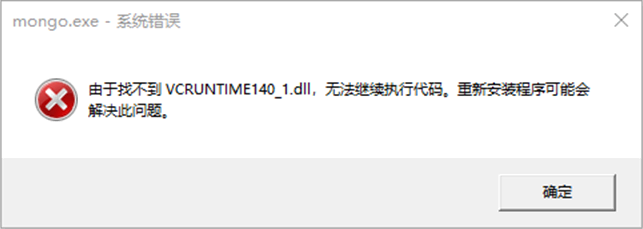
步骤一:下载对应的dll文件(通过互联网搜索即可)
步骤二:拷贝到windows安装路径下的system32目录中
步骤三:执行命令注册对应dll文件
regsvr32 vcruntime140_1.dll
可视化客户端——Robo 3T 官网下载
Robot3t是一款绿色软件,无需安装,解压缩即可。解压缩完毕后进入安装目录双击robot3t.exe即可使用。
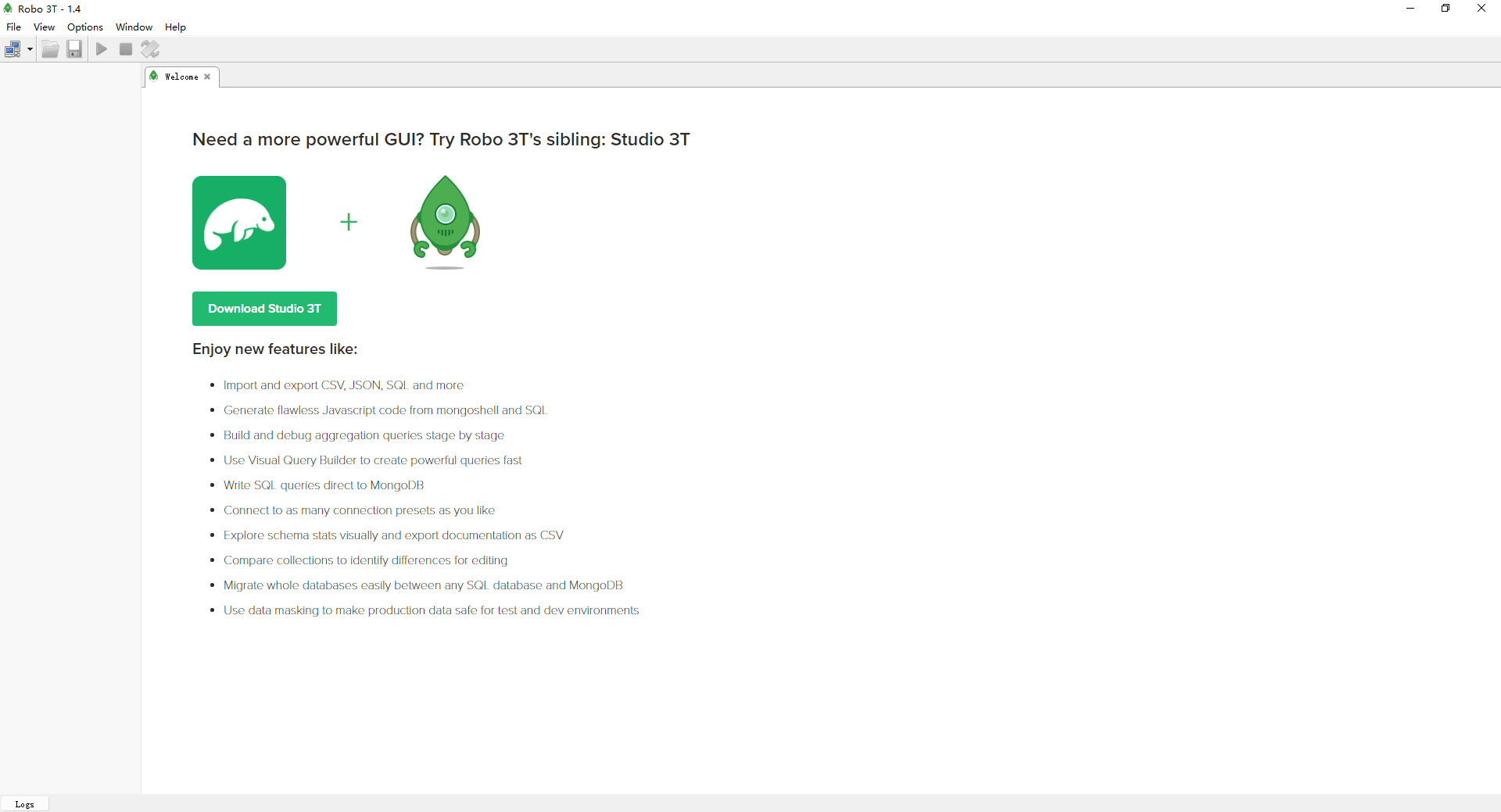
打开软件首先要连接MongoDB服务器,选择【File】菜单,选择【Connect…】
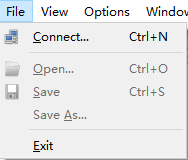
进入连接管理界面后,选择左上角的【Create】链接,创建新的连接设置
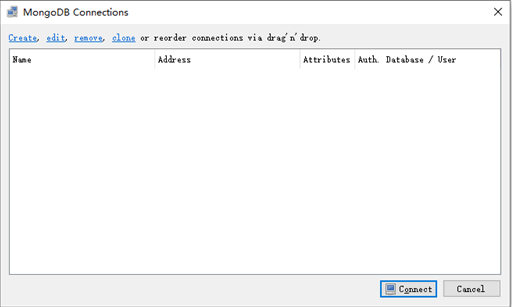
如果输入设置值即可连接(默认不修改即可连接本机27017端口)
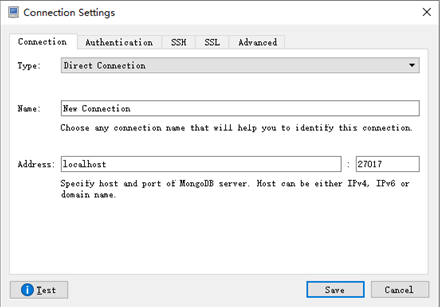
小结:
- Mongodb安装、启动
- 可视化客户端Robo 3T安装与连接
Mongodb基础操作
创建数据库:在左侧菜单中使用右键创建,输入数据库名称即可
创建集合:在Collections上使用右键创建,输入集合名称即可,集合等同于数据库中的表的作用
新增文档:(文档是一种类似json格式的数据,初学者可以先把数据理解为就是json数据)
db.集合名称.insert/save/insertOne(文档) |
删除文档:
db.集合名称.remove(条件) |
修改文档:
db.集合名称.update(条件,{操作种类:{文档}}) |
例:
// 添加 |
查询文档:
基础查询 |
SpringBoot整合Mongodb
步骤①:导入springboot整合MongoDB的starter坐标
<dependency> |
上述坐标也可以在创建模块的时候通过勾选的形式进行选择,同样归属NoSQL分类中
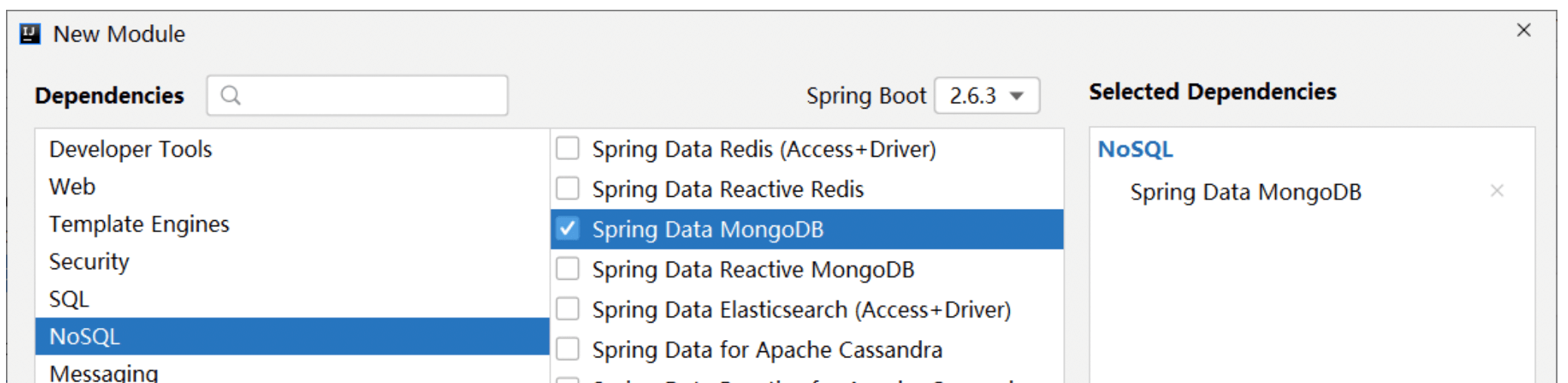
步骤②:进行基础配置
spring: |
操作MongoDB需要的配置与操作redis一样,最基本的信息都是操作哪一台服务器,区别就是连接的服务器IP地址和端口不同,书写格式不同而已。
步骤③:使用springboot整合MongoDB的专用客户端接口MongoTemplate来进行操作
|